إصلاح: هاتف Google Pixel يحتفظ بإعادة التشغيل
منوعات / / June 05, 2023
في بعض الأحيان ، الخاص بك هاتف جوجل بيكسل يبدو أن لديه إرادة خاصة به. اشتكى العديد من المستخدمين من إعادة تشغيل الجهاز من تلقاء نفسه. حسنًا ، مثل هذه الأحداث غير المتوقعة لا تحدث كثيرًا ، لكنها مزعجة حقًا. يتصور عدم التمكن من استخدام هاتف Pixel فقط عندما تحتاج إليها ، لأن الجهاز قرر أن الوقت مناسب لإعادة التشغيل. دعنا نرى ما يمكنك فعله لتحرّي هذه المشكلة وإصلاحها.
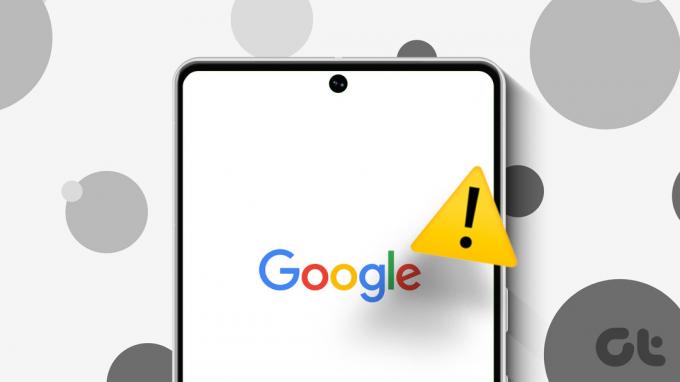
لماذا يستمر Google Pixel في إعادة تشغيل نفسه؟
يمكن أن تكون هناك عدة أسباب وراء سوء تصرف هاتف Pixel وإعادة تشغيله بشكل عشوائي من تلقاء نفسه. تتضمن بعض المحفزات الأكثر شيوعًا ما يلي:
- مواطن الخلل البرمجيات. ربما تراجعت بعض مواطن الخلل في التعليمات البرمجية دون أن يتم اكتشافها أثناء مرحلة الاختبار. يجب أن يؤدي التحديث إلى إصدار نظام تشغيل جديد إلى حل المشكلة.
- البرمجيات الخبيثة. ربما تكون بعض التطبيقات التي ثبتها على جهازك قد تسللت إلى نظامك ببرامج ضارة ، مما أدى إلى إفساد سلوك جهاز Pixel.
- إعدادات غير متوافقة. ربما تجبر بعض إعداداتك النظام على إعادة التشغيل. تحقق مما إذا كان يمكنك العثور على نمط إعادة تشغيل محدد.
- مشاكل البطارية. ربما تكون بطاريتك معيبة ولا يمكنها تشغيل جهازك.
- مشكلة الانهاكس. متى يسخن هاتفكعادة ما يتجمد أو يصبح غير مستجيب أو يتعطل. في حالات نادرة ، قد يتم إعادة تشغيل جهازك أو إيقاف تشغيله من تلقاء نفسه لحماية مكونات الجهاز.
كيفية إصلاح Google Pixel إذا استمر في إعادة التشغيل
امنح هاتف Pixel شحنًا كاملاً للبطارية
يعد تجنب الشحن الكامل للبطارية أحد أكثر الأشياء شيوعًا نصائح لإطالة عمر البطارية. يتفق العديد من الأشخاص على أن زيادة شحن البطارية باستمرار لما يصل إلى 100 يمكن أن يقلل من قدرة البطارية على الاحتفاظ بالشحن لوقت إضافي. حسنًا ، يُرجى زيادة طاقة بطارية Pixel حتى 100 وتحقق مما إذا كان الجهاز لا يزال يُعاد تشغيله من تلقاء نفسه.
امسح ذاكرة التخزين المؤقت للتطبيق
الخطوة 1: انتقل إلى إعدادات واختر التطبيقات والإشعارات.
الخطوة 2: مقبض مشاهدة جميع التطبيقات

الخطوه 3: حدد التطبيقات التي تستخدمها كثيرًا ثم انقر فوق التخزين وذاكرة التخزين المؤقت.
الخطوة الرابعة: ضرب مسح ذاكرة التخزين المؤقت زر. كرر العملية لكل تطبيق.

قم بتحرير بعض المساحة وتحديث نظام التشغيل الخاص بك
بعد ذلك في القائمة ، قم بإلغاء تثبيت التطبيقات التي لم تعد بحاجة إليها أو لم تستخدمها لفترة طويلة. افعل الشيء نفسه مع جميع الملفات الأخرى المخزنة على جهازك. تأكد من أن 15٪ على الأقل من مساحة التخزين لديك خالية.
الخطوة 1: اذهب إلى إعدادات واختر تخزين.
الخطوة 2: ثم اضغط ادارة المساحة

الخطوه 3: حدد العناصر التي تريد إزالتها ثم اضغط على تحرير الموجود في الجزء السفلي من الشاشة.
ضع في اعتبارك إلغاء تثبيت التطبيقات المضافة مؤخرًا إذا بدأ هاتف Pixel في إعادة التشغيل من تلقاء نفسه بعد وقت قصير من تثبيت تطبيقات معينة.
بالإضافة إلى ذلك ، يمكنك الذهاب إلى إعدادات، يختار تخزين ثم تمكين تخزين ذكي. من الآن فصاعدًا ، سيمسح جهازك تلقائيًا الصور ومقاطع الفيديو التي تم نسخها احتياطيًا عندما تكون خطيرًا نفاد المساحة الخالية.
ثم ارجع إلى إعدادات واختر نظام. مقبض تحديث النظام وتحقق مما إذا كان هناك إصدار Android أحدث متاح لهاتف Pixel. قم بتثبيته ، وأعد تشغيل هاتفك وتحقق مما إذا كانت المشكلة قد اختفت.
إعادة ضبط الإعدادات الخاصة بك
هل بدأت هذه المشكلة بالحدوث بعد تعديل بعض الإعدادات؟ إذا كانت هذه هي الحالة ، قم بإعادتها. إذا كنت لا تتذكر الإعدادات التي قمت بتعديلها ، فأعد ضبط جهازك على الإعدادات الافتراضية. ضع في اعتبارك أن هذا سيؤدي إلى مسح جميع بياناتك من جهازك. لا تنس نسخ بياناتك احتياطيًا إلى حسابك في Google لاستعادتها لاحقًا.
الخطوة 1: اذهب إلى إعدادات واختر نظام.
الخطوة 2: ثم اضغط متقدم وتذهب إلى خيارات إعادة تعيين.
الخطوه 3: أولا ، اختر إعادة تعيين Wi-Fi والجوال والبلوتوث وتحقق من النتائج. تواصل مع إعادة تعيين تفضيلات التطبيق. تحقق من استمرار مشكلة إعادة التشغيل.

الخطوة الرابعة: إذا كانت هذه هي الحالة ، فانقر فوق محو جميع البيانات (إعادة ضبط المصنع) ثم حدد إعادة تعيين الهاتف.
الخطوة الخامسة: أدخل رقم التعريف الشخصي أو النمط أو كلمة المرور عند مطالبتك بذلك.
الخطوة السادسة: يختار محو كل شيء لبدء العملية.
الخطوة السابعة: بمجرد اكتمال عملية إعادة التعيين ، يمكنك إعداد هاتفك واستعادة بياناتك.
إذا استمرت المشكلة ، فقد يشير ذلك إلى وجود خلل في جهازك. يجب إصلاح هاتف Pixel في أحد مراكز الإصلاح في Google أو اذهب إلى شريك الإصلاح المعتمد. قد تحتاج إلى استبدال بطاريتك.
خاتمة
إذا استمر Google Pixel في إعادة تشغيل نفسه ، فامسح ذاكرة التخزين المؤقت للتطبيق وحرر بعض المساحة. قم بإلغاء تثبيت التطبيقات المثبتة مؤخرًا وإزالة جميع التطبيقات والملفات الأخرى التي لم تعد بحاجة إليها. ثم قم بتحديث هاتفك وتحقق من النتائج.
كحل أخير ، أعد ضبط جهازك على إعدادات المصنع. إذا فشلت هذه الطريقة في تحقيق نتائج إيجابية ، فعلى الأرجح أنك تتعامل مع مشكلة في الجهاز وتحتاج إلى إصلاح جهاز Pixel.
هل وجدت حلولًا بديلة أخرى لاستكشاف هذه المشكلة وإصلاحها؟ لا تتردد في سرد الخطوات التي يجب اتباعها في التعليقات أدناه.
آخر تحديث بتاريخ 05 يونيو 2023
قد تحتوي المقالة أعلاه على روابط تابعة تساعد في دعم Guiding Tech. ومع ذلك ، فإنه لا يؤثر على نزاهة التحرير لدينا. يظل المحتوى غير متحيز وأصيل.



